| 일 | 월 | 화 | 수 | 목 | 금 | 토 |
|---|---|---|---|---|---|---|
| 1 | 2 | 3 | 4 | |||
| 5 | 6 | 7 | 8 | 9 | 10 | 11 |
| 12 | 13 | 14 | 15 | 16 | 17 | 18 |
| 19 | 20 | 21 | 22 | 23 | 24 | 25 |
| 26 | 27 | 28 | 29 | 30 | 31 |
- 카카오택시
- Windows
- 안드로이드 앱
- 안드로이드 어플
- 농구
- 구글
- It
- 구글 나우
- 다음카카오
- 베가아이언2
- 카카오톡
- 인스타그램
- Google 피트니스
- 카카오
- 안드로이드
- 양반탈 이야기
- 보안
- 네이버
- 안드로이드 어플 추천
- nba
- 페이스북
- Google Now
- 영화리뷰
- 아이폰
- Linux
- OTP
- kakao
- 팬텍
- 크롬
- Today
- Total
목록IT/구글/안드로이드 (53)
아마추어 팀블로그
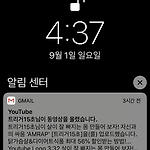 Youtube 알림 Gmail로 받지 않도록 설정하는 방법
Youtube 알림 Gmail로 받지 않도록 설정하는 방법
안녕하세요, 탓치입니다. 오래간만에 찾아왔네요. 저는 유튜브 프리미엄을 이용하고 있습니다. 헬스, 클라이밍, 수영 등의 운동 유튜버들과 롤 스트리머들의 채널을 구독하고 있지요. 구독하는 채널 개수를 확인해보니 총 160개가 넘어갑니다. 채널에 알림 설정 기능이 있다는 사실, 알고 계시죠? 제가 특별히 좋아하는 채널들에 대해서는 알림을 모두 켜놓고 그때그때 챙겨보는 편인데, 언젠가부터 Gmail inbox에 유튜브 알림 메일이 과도하게 쌓이기 시작했습니다. 평소에 Gmail을 챙겨보지 않는 탓에, 메일 수신 알림이 뜨더라도 무시하고 지나가곤 했습니다. 최근 iOS는 예전과는 달리, 알림 센터에서 같은 앱에 대한 알림을 모아서 보여줍니다. 그래서 그냥 X 버튼을 눌러 알림을 모두 지워버리면 됐었기 때문이죠...
 구글 알리미 : 최신 구글 키워드검색 결과를 G메일로 받아보는 방법
구글 알리미 : 최신 구글 키워드검색 결과를 G메일로 받아보는 방법
구글 알리미(Google Alerts)에 대해 들어본 적이 있으신가요? 구글의 알리미(Alerts) 서비스는 미리 정해둔 키워드에 대한 새로운 구글 검색 결과가 발생하면, 이를 G메일로 보내주는 서비스입니다. 매일 아침 신문 기사 중 상사가 관심있어 할만한 것들을 스크랩해서 보고하는 비서를 상상하면 됩니다. 1. 구글 알리미에 키워드 등록하는 방법 그럼 지금부터 구글 알리미에 새로운 키워드를 등록해서 G메일 알림을 받는 방법에 대해서 살펴보도록 하겠습니다. 만약 여러분이 본 블로그, '아마추어 팀블로그'에 대해 관심을 갖고 있다고 생각해봅시다. 구글 알리미 서비스에 '아마추어 팀블로그' 키워드를 등록하고, 이 키워드에 대한 새로운 구글 검색 결과가 생기면 G메일로 받아보고 싶은 상황인 것이죠. 우선 구글..
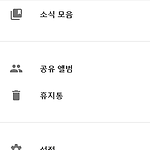 [사진 백업] PC 사진을 구글 사진에 자동 업로드하는 방법
[사진 백업] PC 사진을 구글 사진에 자동 업로드하는 방법
지난 포스팅에서 카카오앨범의 서비스 종료 소식을 알린 바 있습니다. PC에 한꺼번에 내려받은 카카오앨범의 수많은 사진들, 이제 어떻게 관리해야 할까요? 저는 익히 말씀 드렸듯이 구글 사진(Google Photo, https://phots.google.com/)에 제 사진들을 저장해서 관리하고 있습니다. 용량문제로 PC에는 보통 사진을 두지 않죠. 예전에는 사진 백업을 위해서 외장하드를 구입해서 사진들을 정리해두곤 했었는데 그렇게 넣어두니 사진을 보지도 않고, 용량만 차지한 채 묵혀두게만 되더라구요. 그래서 PC에 내려받은 사진을 구글 사진으로 한꺼번에 업로드하는 방법이 필요했습니다. 웹 사진 백업/관리 서비스라면 당연히 기존에 로컬에 있던 사진을 업로드 하는 방법을 제공하고 있겠죠? 지금부터 PC에 있는..
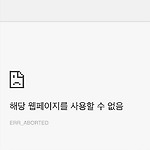 크롬 앱을 아래로 당겨서 할 수 있는 세 가지
크롬 앱을 아래로 당겨서 할 수 있는 세 가지
원래 안드로이드 폰(베가아이언2)을 사용할 때는 구글의 크롬 웹브라우저를 사용했었습니다. 아무래도 개발자이다보니 구글링을 많이 하는데다, 구글링엔 역시 크롬이라는 이상한 논리로 크롬을 쓰기 시작했었던 것 같네요. 얼마 전 아이폰6s로 바꾼 뒤에는 iOS 기본 웹브라우저인 사파리(Safari)를 사용하고 있습니다. 구입하자마자 깔려있는 앱을 사용하게 되는 건 아무래도 자연스럽지요. 물론 이번 기회에 다른 윕브라우저를 사용해보자, 라는 마음도 있었습니다. 사파리 사용할 때 불편한 점도 없고 해서 계속 사용 중이었는데 며칠 전 별 생각없이 크롬 앱을 깔아보았습니다. 이유는 기억나지 않네요. 아무튼 간만에 크롬을 깔아보니 벌써 버전이 47대로 올라와 있습니다. 예전에 크롬 베타 앱을 깔았을 때 베타테스트 중인 ..
 구글 크롬 다운로드 위치 변경하는 방법
구글 크롬 다운로드 위치 변경하는 방법
아시다시피 구글 크롬의 디폴트 다운로드 위치는 C:\Users\[사용자명]\Downloads입니다. 크롬이 편한게 다운로드 받을 파일이 있으면 클릭만 하면 다운로드가 즉시 실행된다는 점이죠. 그런데 여기서 문제. C드라이브 용량이 다 찼는데 다운로드를 받고 싶으면 어떻게할까요? 이런 경우에 용량 큰 파일을 다운로드 받게 되면 "하드 디스크가 가득 찼습니다. 다른 위치에 저장하거나 하드 디스크에 더 많은 공간을 확보하시기 바랍니다."란 경고가 뜨면서 다운로드가 중단됩니다. 아래는 크롬 다운로드 경로를 Downloads 폴더가 아닌 다른 곳으로 아예 바꾸는 방법과, 파일을 다운로드할 때마다 다운로드 할 폴더를 선택하도록 설정을 변경하는 방법을 설명합니다. 우선 크롬의 오른쪽 상단의 더보기를 누르고 설정 메뉴..
 구글 드라이브 3D 터치 기능 도입
구글 드라이브 3D 터치 기능 도입
아이폰6s에는 3D 터치 기능이 새로 도입되었습니다. 얼마 전 포스트에서 홈 화면에서 앱 아이콘에 대해 3D 터치했을 때 퀵액션 메뉴가 뜨는 앱의 목록을 정리했었죠. 관련글: http://amateurteamblog.tistory.com/284 그런데 앱스토어 업데이트 내역을 보니 구글 드라이브도 이제 퀵액션 기능을 제공하나 봅니다. 앱들이 하나둘씩 업데이트되도 있네요. 일단 캡쳐 이미지 보시죠. 원래 3D 터치에 의한 퀵액션을 제공하지 않는 앱의 경우에는 세게 눌렀을 경우 두 번의 진동 반응과 잠깐 흐려지는 바탕화면만 보여줍니다. 딱 봐도 이 앱은 퀵액션 메뉴를 제공하지 않는구나 알 수 있게 디자인 해놨죠. 원래 구글 드라이브도 퀵액션이 없었는데 이번 업데이트로 검색 기능과 사진 또는 동영상 업로..
 안드로이드 폰에서 예약 문자를 보내는 방법
안드로이드 폰에서 예약 문자를 보내는 방법
아이폰6s 예약이 오늘이었던 거, 다들 알고 계신가요? 전 KT가입자라 ##5656 문자 예약 서비스를 이용해서 아이폰6s 로즈골드 64기가 우선예약에 성공했답니다. 오늘 오전 9시부터 문자 예약이 시작되기 때문에, 이 시간을 놓치면 예약을 못할 수도 있다는 생각이 들었던 저는, 어제 예약 문자 6통을 걸어두었었죠. 8시 58분부터 1분 간격으로 말입니다. 9시 반쯤, 아 맞다, 아이폰 예약!하면서 폰을 봤을 때, 예약 성공 문자가 도착했을 때의 기쁨이란. 예약 문자 기능이 아니었다면 9시 전후로 되게 조마조마했겠죠? 아무튼, 이렇게 유용하게 사용할 수 있는 예약 문자 보내는 방법, 다들 알고 계신지 모르겠습니다. 베가아이언2의 기본 SMS/MMS 앱인 메시지를 기준으로 예약 문자 발송 방법을 안내해드리..
 이제 유튜브 동영상 업로드할 때 앞뒤를 잘라낼 수 있습니다.
이제 유튜브 동영상 업로드할 때 앞뒤를 잘라낼 수 있습니다.
오래간만에 유투브에 동영상을 업로드하기 위해 유투브 앱을 켰습니다. 업로드 버튼을 누르고 동영상을 선택하니, 갑자기 전면을 가득 채우는 자극적인 빨간색의 무언가가 있습니다. '동영상 잘라내기 - 손잡이 모양을 드래그하여 잘라내세요'라는 문구와 함께 말이죠. 그 화면은 아래와 같습니다. 무슨 말인가 싶어 확인 버튼을 누르고 들어갔습니다. 그런데 동영상 하단에 안 보이던 스트림이 생겼습니다. 앞서 화면에서 알려줬듯이, 좌우측 동그라미를 누른채로 움직이면 화면의 앞뒤를 자를 수 있는 기능이 모바일 앱에 추가된 것입니다. 화면 스트림의 중간중간을 떼어내는 건 지원하지 않지만, 그래도 앞뒤 짜투리 시간을 잘라낼 수 있는 간편한 기능이 들어갔다는 사실에 점수를 주고 싶네요. 실제로 제가 이번에 영상을 올릴 때도 유..
 구글 드라이브 어플로 파일 올렸는데 왜 다른데선 안 보일까?
구글 드라이브 어플로 파일 올렸는데 왜 다른데선 안 보일까?
황당한 경험을 했습니다. 모바일에 있는 사진을 노트 프로에 옮기기 위해 구글 드라이브 앱을 켰습니다. 사진 8장을 선택하여 업로드를 하고, 폴더 내에 사진이 포함되어 있음을 확인하고, 노트 프로에서 구글 드라이브 앱을 열었지요. 그런데 사진이 없는 겁니다!!! 다시 폰 어플을 확인해봐도 정상적으로 사진이 올라가있는데 말이죠. 구글 포토를 사용해보신 분은 이쯤 되면 한 가지 가설을 세우게 됩니다. 폰에서는 사진이 올라간 것처럼 보이지만, 실제로는 대기 중인게 아닐까? 처음에 구글 포토 썼을 때는 사진을 찍자마자 등록되길래 바로 사진첩에서 원본 사진을 지웠더랬죠. 그러면 사진첩에서도, 구글 포토에서도 사진이 사라집니다. 사진을 찍자마자 등록된 것처럼 '보이는' 사진의 설정을 열어 보면, 사진 이름에 폰의 로..
 [매우 늦은 소식] 구글의 아이콘이 변경되었습니다.
[매우 늦은 소식] 구글의 아이콘이 변경되었습니다.
늦은 소식입니다. 오늘 크롬으로 구글에 접속하니 하단에 안내 메시지가 하나 뜨더군요. 자료 이미지에서 볼 수 있듯이, 달라진 앱 아이콘을 살펴보라는 내용입니다. 사실 얼마 전부터 구글 나우, 티스토리 유입 소스 등에서 구글 아이콘이 변경된 걸 느끼고는 있었습니다. 하지만 이렇게 완전히 바꾼 건지는 몰랐네요. 앱 사용 버튼을 누르니 구글 Play 스토어에 접속이 됩니다. Google 어플이 새로워졌음을 알려주고 있습니다. 상단 어플 소개 이미지만 봐도, 예전 파란 바탕에 g글씨 소문자로 하나 박혀있는 아이콘이 현재와 같이 변경되었음을 알 수 있습니다. 전 WiFi 접속 여부와 상관없이 자동 업데이트가 되도록 설정해뒀기 때문에 이미 업데이트는 된 상태더군요. 실제로 어플을 목록에서 검색해보니 예전의 익숙한 ..
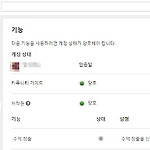 유튜브의 국가 위치 선택 항목이 사라졌던 버그가 수정되었습니다.
유튜브의 국가 위치 선택 항목이 사라졌던 버그가 수정되었습니다.
얼마 전 유튜브의 수익 창출 기능을 활성화 시키기 위한 단계에서 '국가 위치를 선택' 항목에 버그가 발생했음을 공유한 적이 있습니다. (관련글: 유투브 수익 창출 시도시 국가 위치 선택 문제는 버그?) 이와 관련된 구글 제품 포럼(YouTube Help Forum)에 다시 접속하니, 6/21 기준으로 버그가 해결되었다고 되어 있네요. 확인 차 다시 유튜브 제작자 스튜디오의 '채널 >> 상태 및 기능 >> 수익 창출'의 '수익 창출을 신청하기 전에 국가 위치를 선택하세요.'의 링크를 클릭해보았습니다. 이전에는 국가 위치를 선택하라고 해놓고던 해당 항목이 없었죠. 이제 국가 선택 항목이 생겼음을 볼 수 있습니다. 정말 국가가 잘못 선택되어 있네요. 가나라니요. 가나를 한국으로 바꾸고 저장 버튼을 클릭하고 나..
 구글 G메일 발송 취소 기능 사용하는 방법
구글 G메일 발송 취소 기능 사용하는 방법
본래 실험실에 있던 G메일 보내기 취소 기능이 환경설정에 정식으로 포함되었다는 소식입니다. 6/22에 Google Apps Updates에 공개된 바에 따르면, 'Undo Send' 기능, 즉 한글로 '보내기 취소' 기능을 정식 설정으로 포함시켰다고 하네요.관련 사이트: Undo Send for Gmail on the web '보내기 취소' 기능은 네이버 쪽지처럼 아직 상대방이 쪽지를 확인하지 않은 경우에 대해 발송을 아예 취소해버리는 기능은 아닙니다. 그저 보내기 버튼을 누른 뒤, 5초에서 30초까지 발송을 취소할 시간을 주는 것 뿐입니다. 같은 회사에서 서비스하는 메일 기능이 아닌 이상, 이미 상대측 메일 서버에 도달해버린 메일을 취소할 순 없으니, 아예 G메일 서비스에서 5~30초 가량 메일을 들고..
 유투브 수익 창출 시도시 국가 위치 선택 문제는 버그?
유투브 수익 창출 시도시 국가 위치 선택 문제는 버그?
유튜브 새 채널을 생성했습니다. 제가 포함되어 있는 단체의 동영상을 업로드하고, 구글 에드센스와 연결하여 광고 수익을 창출하기 위해서죠. 하지만 문제가 생겼습니다. 채널의 수익 창출 기능이 비활성화되어 있고, 활성화할 방법이 없었기 때문이죠. 이미지 출처: 유튜브 페이스북 페이지 유튜브에서 내 채널, 동영상 관리자, 채널을 클릭하면 수익 창출 기능을 볼 수 있습니다. 원래 개인 채널을 하나 운영 중이었고, 이 채널은 이미 수익 창출 기능이 활성화되어 있습니다. 아래는 수익 창출이 비활성화 되어 있는 경우입니다. 반면에 아래는 수익 창출이 활성화된 채널의 캡쳐 이미지죠. 문제는 '수익 창출을 신청하기 전에 국가 위치를 선택하세요.' 문구의 링크, '국가 위치를 선택'을 클릭해서 들어가도, 국가 위치를 선택..
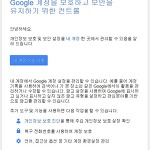 G메일로 구글 내 계정 알림 메일이 왔습니다.
G메일로 구글 내 계정 알림 메일이 왔습니다.
G메일로 구글 내 계정 알림 메일이 왔네요. 구글이 내 계정 서비스 광고에 신경쓰고 있는 모양입니다. 안녕하세요. 개인정보 보호 및 보안 설정을 내 계정 한 곳에서 관리할 수 있음을 알려 드립니다. 내 계정에서 Google 계정 설정을 관리할 수 있습니다. 예를 들어 계정 기록을 사용하여 검색어나 가 본 장소와 같은 Google에서의 활동을 관리하거나 수정할 수 있습니다. 광고 설정을 사용하여 Google에 표시하고 싶거나 표시하고 싶지 않은 광고 유형을 설정하고 관심분야를 기반으로 광고를 관리할 수 있습니다. 추가 도구 및 기능을 사용하면 다음 작업을 할 수 있습니다. 개인정보 보호 진단을 통해 주요 개인정보 보호 설정 확인복구 전화번호를 사용하여 계정 보호언어, 접근성 옵션 등 기타 계정 환경설정 관..
 구글 내 계정의 홍보 차원에서 알림창을 띄웠다.
구글 내 계정의 홍보 차원에서 알림창을 띄웠다.
구글 검색을 하기 위해 google.com에 들어갔더니 우측 상단 계정 프로필 아래에 다음과 같이 '내 계정' 홍보용 알림창이 뜨더군요. 내 계정을 한 곳에서 관리하고 안전하게 보호하세요.'내 계정 방문하기' 내 계정 방문하기 버튼을 클릭하면 아래와 같이 내 계정 페이지(https://myaccount.google.com/)에 진입하게 됩니다. 구글 한국블로그에 들어가보니 내 계정 서비스가 제공된지 얼마되지 않았나보군요. 6월 5일 기준으로 작성된 글 개인정보를 안전하게 보호하고 스스로 통제하세요에서 내 계정 서비스에 대한 자세한 설명을 담고 있습니다. 연지 얼마 안된 서비스가 아닌 이상 저런식의 알림창으로 홍보할 이유가 없으니 이제 이해가 됩니다. 더불어 개인정보에 대한 질의응답을 볼 수 있는 새로운 ..
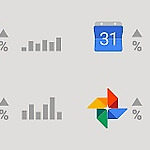 구글 대시보드로 사용 중인 구글 서비스를 한 눈에 파악해보자.
구글 대시보드로 사용 중인 구글 서비스를 한 눈에 파악해보자.
요즘 구글 계정 정보를 이것저것 찾아보는 재미가 쏠쏠합니다. 이미 글에서 한 번 다뤘었죠. 아래 글은 구글의 내 계정에서 구글 보안 진단을 수행하는 방법에 대해 다루고 있습니다.관련글: 구글 보안 진단으로 안전하게 계정을 이용하는 방법 이뿐만 아니라 구글 내 계정에서는 여러가지 흥미로운 정보를 제공해주고 있습니다. 내가 어떤 구글 서비스를 사용 중인지, 계정의 개인정보 보호 현황은 어떤지, 구글에 연결된 기기나 동기화된 크롬은 어디어디에 위치하고 있는지 등의 정보 말이죠. 앞으로도 하나하나 간단히 살펴볼 예정이지만 이번 포스팅에서는 구글 대시보드로 사용 중인 구글 서비스를 한 눈에 파악하는 방법에 대해 알아보겠습니다. 이미지출처: 구글 내 계정 >> 개인정보 및 개인정보 보호 >> 계정 개요 1. 구글 ..
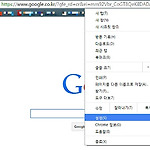 구글 크롬에서 팝업 차단 예외 사이트 설정을 수정하는 방법
구글 크롬에서 팝업 차단 예외 사이트 설정을 수정하는 방법
이번 글은 철저히 제 필요에 의해서 찾아본 설정에 대한 내용입니다. 구글 크롬으로 한 사이트에 방문했다가 아래와 같이 팝업 차단됨 알림이 뜨길래 무슨 창인가 싶어 팝업 차단을 해제한 것이 그 발단이었습니다. 팝업 차단됨 글자를 클릭하면 아래와 같이 알림창이 뜨는데, www.xxx.co.kr의 팝업을 항상 허용을 선택하고 완료 버튼을 눌러주면 다음부터 이 사이트에 접속할 때 팝업이 차단되지 않고 바로 보이게 됩니다. 하지만 계속 이 사이트를 주기적으로 방문하는 데 팝업이, 그것도 같은 내용의 광고 팝업이 계속 뜨니 방문할 때마다 매우 번거롭더군요. 팝업 차단 예외 사이트를 다시 설정할 필요가 있었습니다. 우선 크롬 우측 상단의 더보기 버튼을 눌러 설정을 클릭해줍니다. 최하단의 고급 설정 표시를 클릭해줍니다..
 구글 보안 진단으로 안전하게 계정을 이용하는 방법
구글 보안 진단으로 안전하게 계정을 이용하는 방법
오래간만에 구글 계정에 들어가서 보안 진단을 수행해보았습니다. 가끔씩 이렇게 주요 사이트에 대해 안전하게 계정을 이용 중인지 확인하는 건 좋은 습관이지 않나요? 저 뿐만 아니라 이 블로그를 방문해주시는 모든 분들이 안전하게 구글 서비스를 이용하실 수 있으면 하는 바람입니다. 그럼 간단하게 구글 계정에 대한 보안 진단이 어떤 단계로 이루어지는지 살펴보도록 하겠습니다. 우선 웹브라우저를 열어 구글 계정으로 로그인해줍니다. 그런 다음 우측 상단의 사람 프로필을 클릭하고 내 계정 버튼을 눌러줍니다. 이제 내 계정 서비스에 진입하였습니다. '한 곳에서 계정을 관리하고 보호할 수 있습니다.' 글귀가 보이시나요? 이제 로그인 및 보안 칸의 보안 진단 시작하기를 클릭해보도록 하겠습니다. 마지막 점검이 2월 22일이었다..
 안드로이드폰에서 WiFi 상관없이 자동 업데이트 사용하는 방법
안드로이드폰에서 WiFi 상관없이 자동 업데이트 사용하는 방법
요즘 주위를 보면 데이터 무제한 요금제를 사용하시는 분들이 많이들 보입니다. 음성 통화나 문자까지 무제한인 완전 무제한인 요금제도 있고, 저처럼 데이터만 무제한으로 사용할 수 있는 요금제를 쓰시는 분들도 많이 있을 겁니다. 물론 특정 용량 이상 사용하면 제한적인 속도로만 이용하도록 하는 제약사항이 있습니다만은, 덕분에 영상 자료을 요금제 신경 안 쓰고 마음대로 소비할 수 있게 되었지요. 이미 얘기했지만 전 데이터를 무제한으로 제공받는 KT의 순 광대역안심무한51(LTE) 요금제를 사용하고 있습니다. 따라서 보통 WiFi를 잡지 않고 생활하죠. 하지만 이렇게 지내다보니, 가끔 WiFi를 잡을 때면 그동안 밀려있던 앱 업데이트 때문에 폰이 버벅이는 현상까지 벌어집니다. 그래서 이왕 비싼 순 광대역안심무한51..
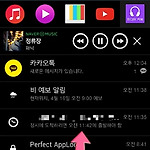 구글 나우에 구글 캘린더가 동기화되는 아름다운 방식
구글 나우에 구글 캘린더가 동기화되는 아름다운 방식
구글 나우에 구글 캘린더에 등록한 일정 정보도 동기화되어 보여주더군요. 우선 구글 캘린더에 등록해둔 여의도 방문 일정이 구글 나우에서 알림을 제공되는 모습은 아래와 같습니다. 신기한 것이, 캘린더에 등록된 일정이 있습니다, 라는 식으로 일정 알림을 주는 것이 아니라, 해당 장소로 가기 위해서는 언제 출발해야 한다, 라는 정보를 제공해줍니다. 스마트한 비서 프로그램이라는 느낌이 확실히 들죠? 이걸 터치해보면 아래와 같이 구글 카드를 볼 수 있습니다. 사실 이렇게 장소 기반 정보가 제공되는 것은 제가 구글 캘린더에 장소를 기입해두었기 때문입니다. 그래서 지금 장소에서 언제 출발해야 목적지에 정시에 도착할 수 있는지를 알려줄 수 있는 것이죠. 위 구글 카드에서 하단의 서울 영등포구 여의도동 ... 옆의 핀 모..
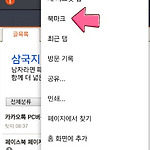 PC 크롬의 북마크를 스마트폰에서 확인할 수 있는 간단한 방법
PC 크롬의 북마크를 스마트폰에서 확인할 수 있는 간단한 방법
어떤 상황을 가정해보기로 하겠습니다. 집에 있는 PC 크롬에 유용한 사이트를 등록해 두었습니다. 그런데 갑자기 지하철을 타고 이동하다가 그 사이트에 들어가고 싶어진 겁니다. 사이트 이름이나 주소는 기억도 안나고, 구글링을 어떻게 해서 그 사이트를 찾았는지도 가물가물합니다. 이런 경우엔 어떻게 해야할까요? 집에 돌아가야 할까요? 고작 북마크 하니 때문에? 이런 경우에 유용한 기능이 바로 크롬의 동기화 기능입니다. 이 기능을 사용해 모바일 스마트폰에서 PC 크롬의 북마크에 접속하기 위해서는 사전 준비가 하나 필요한데, 바로 구글 로그인입니다. PC와 모바일 크롬 모두 같은 구글 계정으로 로그인하고, 동기화 대상 목록 중 동기화를 꼭 선택해 두어야하는 것이죠. 만일 이렇게 사전 준비를 해둔 상태라면 아래와 같..
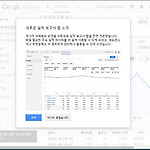 변경된 구글 애드센스 실적 보고서를 살펴보자
변경된 구글 애드센스 실적 보고서를 살펴보자
오래간만에 구글 애드센스 웹페이지를 들어가보니 실적 보고서 탭이 개편되었더군요. 보여주는 정보가 너무 많고 원하는 정보를 찾기에 복잡하단 느낌이 있었는데 단순하고 깔끔하게 바뀌었습니다. 구글 애드센스의 실적 보고서를 클릭하면 아래와 같이 새로운 실적 보고서 탭 소개 팝업이 뜹니다. 실적 보고서 탭이 전면 개편되었다, 더 편리하니 써보자, 라는 내용입니다. 저는 선택 버튼을 클릭하여 써보기로 했습니다. 새거잖아요? 일반보고서, 요약보고서, 이벤트, 획득 등으로 나뉘었던 좌측의 메뉴가 대시보드, 보고서, 이벤트, 이렇게 세 개로 확 줄었습니다. 저는 특히 아래 캡쳐 화면의 대시보드가 마음에 드는군요. 최근 일주일간의 실적 그래프와 플랫폼, 인기 국가, 인기 채널, 인기 사이트의 정보를 볼 수 있습니다. 상단..
 구글 나우에서 이제 대기질 정보 카드를 제공합니다.
구글 나우에서 이제 대기질 정보 카드를 제공합니다.
구글 나우 카드를 올려보는 중, 새로 생긴 카드가 있어 공유합니다. 한국 환경 관리 공단에서 제공하는 대기질 정보 카드군요. 스마트폰의 위치 정보를 읽어들여 해당 위치의 대기 상태를 사용자에게 알려줍니다. 해당 수치를 기반으로 대기상태의 단계가 나뉘어 있습니다. 제일 양호한 상태는 0-50 수준이고, 최악은 301-500 수준이네요. 이 수치 구간에 대한 정보는 따로 없지만, 검색 결과로는 통합대기환경지수(CAI)로 추측됩니다. "대기오염도 측정치를 국민이 쉽게 알 수 있도록 하고 대기오염으로부터 피해를 예방하기 위한 행동지침을 국민에게 제시하기 위하여 대기오염도에 따른 인체 위해성과 대기환경기준을 고려하여 개발된 대기 오염도 표현방식"이라고 하네요. (정보 출처: 서울특별시 대기환경정보) 대기상태는 아..
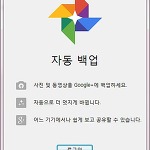 Google+ 자동 백업 기능으로 PC의 사진 손쉽게 백업하는 방법
Google+ 자동 백업 기능으로 PC의 사진 손쉽게 백업하는 방법
저는 DSLR로 용량이 큰 사진을 찍는 파워유저는 아니기 때문에 따로 외장하드를 구입할 필요성은 느끼지 못합니다. 하지만 예전부터 찍어왔던 사진은 PC에 보관 중이고, 스마트폰으로는 사진을 자주 찍기 때문에 사진을 백업해둘 필요성은 항상 느끼고 있죠. 그래서 저는 구글 플러스(Google+)에 사진을 업로드하여 관리합니다. 휴대폰의 이미지도 Google+ 자동 백업 기능을 사용하여 항상 백업 중이고, PC의 사진도 업로드하고 있습니다. Google+가 구글에서 만든 SNS이다보니 사진을 업로드하면 자동으로 친구들에게 공유된다고 알고 계신 분들도 많은데 따로 공유 설정을 하지 않으면 본인만 조회가 가능합니다. 오늘은 Google+ 자동 백업 기능으로 PC의 사진을 손쉽게 백업하는 방법을 알아보겠습니다. 우..
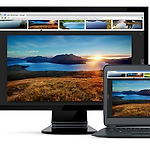 새로운 크롬 41 버전은 당겨서 새로고침을 지원합니다.
새로운 크롬 41 버전은 당겨서 새로고침을 지원합니다.
드디어 크롬이 41버전으로 3월 20일 기준으로 업데이트 되었습니다. 정확히는 41.0.2272.96 버전이네요. 이미지 출처: Chrome 브라우저 이번 버전에는 예전 포스트에서 언급했듯이 당겨서 새로고침이라는 기능이 추가되었습니다. 페이스북이나 플립보드 같은 새로고침 기능이 특히 중요한 앱들은 이미 지원하던 기능이니 어색하진 않을 겁니다.관련글: 2015/03/14 - 다음 버전의 크롬에서는 당겨서 새로고침을 제공합니다. 일반적인 크롬 화면에서 위에서 아래로 당겨주면 위 예시 화면과 같이 시계방향 화살표가 생깁니다. 그 상태에서 당겨주던 손가락을 놓아주면 바로 새로고침이 되는 방식이죠. 사실 웹페이지를 새로고침할 일이 그리 많진 않아서 당장 유용하진 않을 겁니다. 하지만 가끔 새로고침할 때 주소를 탭..
 안드로이드 기기 관리자로 기기를 찾고 잠그고 초기화하는 방법
안드로이드 기기 관리자로 기기를 찾고 잠그고 초기화하는 방법
오늘은 안드로이드 기기 관리자(Android Device Manager)를 사용하여 안드로이드 기기를 찾고, 잠그고, 초기화하는 방법을 알아보도록 하겠습니다. 안드로이드 기기 관리자는 사실 새로 생긴 서비스는 아닙니다. 단지 이번에 온라인 구글 스토어(Google Store)가 구글 플레이(Google Play)와 분리되어 새로 개장을 하면서 안드로이드 기기 관리자가 구글 스토어의 한 메뉴로 흡수되었죠.관련글: 2015/03/15 - 새로 문을 연 구글 스토어에는 어떤 내용이 포함되어 있을까요? 모바일로 구글 스토어에 들어간 뒤 메뉴를 누르면 Android 기기 관리자가 보입니다. 이를 터치해주면 로그인이 되어 있다고 해도 다시 한 번 계정의 비밀번호를 물어봅니다. 계정 비밀번호를 입력하고 나면 안드로이..
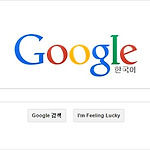 구글 검색 기록 확인 및 삭제 방법
구글 검색 기록 확인 및 삭제 방법
구글에서 각 계정이 검색한 검색어와, 검색 결과 중 방문한 사이트 주소를 보관하고 있다는 사실, 알고 계신가요? 이렇게 웹 및 앱 활동 사용하는 경우에는 검색 및 브라우징 활동이 웹 및 앱 활동에 저장됩니다. 이 정보를 바탕으로 Google은 검색 결과를 좀더 최적화시킨다고 합니다. 오늘은 이렇게 기록에 남은 구글 검색 기록을 확인하고, 삭제하는 방법에 대해 알아보도록 하겠습니다. 1. 구글 검색 기록 확인하는 방법 구글 검색 기록은 각 계정에 저장되는 정보입니다. 따라서 우선 구글 계정으로 로그인을 한 상태여야 합니다. 그런 다음 구글 기록에 방문하면 다음과 같이 지금까지 검색한 내용을 확인할 수 있습니다. 관련 사이트: 구글 기록(https://history.google.com/history) 위 캡..
 구글 나우 카드 종류 추가하는 간단한 방법
구글 나우 카드 종류 추가하는 간단한 방법
구글 나우 카드는 적절한 시기에 사용자에게 유용한 정보를 제공해주는 똑똑한 개인비서 프로그램입니다. 음성을 통해 명령을 내리거나 검색을 지원한다는 점에서 애플의 시리(Siri)와 마이크로소프트의 코타나(Cortana)와 많이 비교를 합니다.관련 링크: ‘구글나우·시리·코타나’ 음성인식 대결 승자는?관련 링크: The Great Knowledge Box Showdown: Google Now vs. Siri vs. Cortana 이미지 출처: 구글 나우 웹페이지 저같은 경우는 구글 나우 카드를 위젯으로 추가해두고 스마트폰을 열 때마다 보는 편이고, 또한 알림으로도 정보를 주기 때문에 상당히 유용하게 사용합니다. 관련글: 2015/02/26 - 구글 나우 위젯을 스마트폰 홈에 등록해보자.관련글: 2015/02..
 크롬 투 폰으로 PC에서 모바일로 페이지 즉시 전송하는 방법
크롬 투 폰으로 PC에서 모바일로 페이지 즉시 전송하는 방법
크롬의 확장 프로그램 하나를 소개하고자 합니다. 이름은 구글 크롬 투 폰(Google Chrome to Phone)입니다. 자세한 내용은 아래를 보시죠. 크롬 투 폰의 기능은 아주 간단합니다. 구글 크롬이 설치된 PC에서 웹페이지 링크, 지도, 유튜브(YouTube) 링크 등을 바로 안드로이드 폰에서도 보고 싶을 때 원클릭으로 페이지를 보낼 수 있죠. 물론, 이렇게 다른 앱이나 확장 프로그램을 설치하지 않고, 크롬에서 제공하는 기기 간 탭 동기화 기능을 사용하는 것이 좀더 간편합니다. 이에 대해서는 추후에 다루도록 하고, 더 불편하고 번거로운 방식을 먼저 소개하도록 하죠. 1. 크롬 투 폰 사용을 위한 사전 작업은? 일단 준비물은 두 개입니다. 안드로이드 폰 측에서는 크롬 투 폰 안드로이드 앱을 설치해야..
 새로 문을 연 구글 스토어에는 어떤 내용이 포함되어 있을까요?
새로 문을 연 구글 스토어에는 어떤 내용이 포함되어 있을까요?
구글 플레이 웹 버전에 오래간만에 들어가보니 메인 페이지에 Google 스토어가 생겼더군요. 하단 문구가 최신 Google 기기 전용 홈을 둘러보세요.입니다. 이 링크를 클릭했더니 새로운 Google 스토어라는 페이지로 전환됩니다.관련 페이지: Google 스토어 이미지 출처: 구글 스토어 메인 구글 도움말에 따르면, Google 스토어는 Android 휴대전화와 태블릿, Android Wear 시계, Chromebook, Nest 기기, 미디어 스트리밍 기기, 관련 액세서리에 대해 자세히 알아보고 구매할 수 있는 온라인 상점입니다. 이전에는 구글 플레이에서 구매하던 것을 이렇게 따로 기기 전문 웹페이지로 분리를 했군요. 즉, 하드웨어는 구글 스토어고, 소프트웨어는 구글 플레이다, 이겁니다. 일단 저는 ..
